Масштабне оновлення доступності iPhone, яке не варто ігнорувати
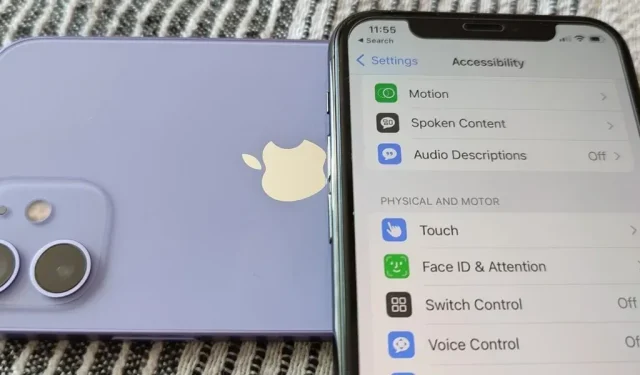
Хоча зазвичай це не перше, що помічають усі після встановлення нового оновлення програмного забезпечення iOS, я б віддав пріоритет новим функціям доступності на вашому iPhone з iOS 16, оскільки є кілька дуже цінних інструментів, якими можуть користуватися навіть користувачі без обмежень.
Звичайно, Apple створила нові функції доступності для людей з обмеженими можливостями, але все більше і більше користувачів використовують їх, оскільки вони можуть значно покращити роботу користувача. Те, що почалося як проект зробити iPhone доступним для всіх користувачів, стало однією з найбільших переваг iPhone перед іншими смартфонами.
Функції спеціальних можливостей дозволяють налаштувати iPhone і отримати від нього максимум можливостей. Ваш iPhone може читати за вас, виявляти звуки, відповідати на голосові команди або робити фотографії без використання рук. А тепер ви можете робити ще більше з новими допоміжними функціями iOS 16.
1. Виявлення лупи
Лупа має нову опцію виявлення дверей, яка допомагає незрячим і користувачам із вадами зору знаходити в’їзди, коли вони прибувають до місця призначення. Інструмент може повідомити вам, наскільки далеко двері, чи двері відкриті чи закриті, як їх відкрити (натисніть, повернути ручку, потягніть за ручку тощо), що говорять будь-які знаки (наприклад, номери кімнат), що означають символи (наприклад, значки людей для туалетів) та багато іншого.
Функція Door Detection використовує лідарний сканер для виявлення світла та вимірювання відстані, який доступний лише на iPhone 13 Pro та Pro Max, iPhone 12 Pro та Pro Max, iPad Pro 11 дюймів 2-го та 3-го покоління та iPad Pro 12,9 дюймів 4-го покоління. і 3 покоління. Користувачі 5 покоління.
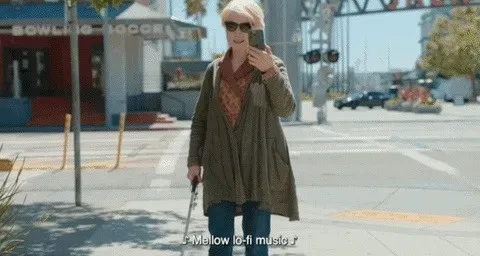
Зображення через Apple
2. Опис зображення в лупі
Ще одна нова функція програми Magnifier – описи зображень. Коли ви наводите камеру на щось, вона показує (або читає) детальний опис того, що бачить. На відміну від виявлення дверей, ця функція доступна всім користувачам iOS 16. Це не завжди точно, але його слід покращувати в міру розвитку.
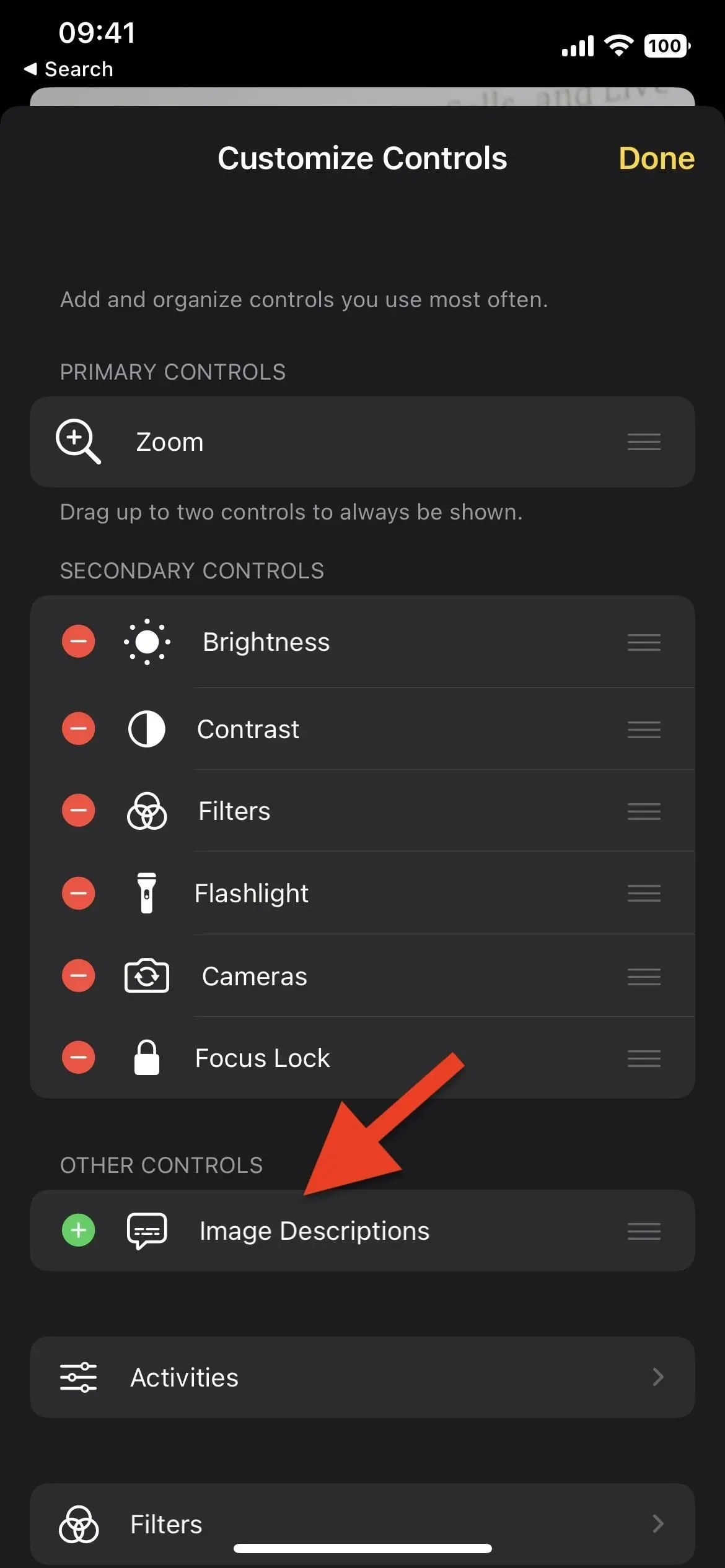
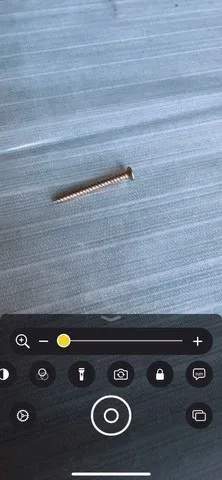
3. Режим виявлення лупи
Тепер, коли Loupe має ще два інструменти виявлення, доступне нове меню режиму виявлення, у якому містяться функції виявлення дверей, виявлення людей та описи зображень.
Якщо у вас немає однієї з моделей iPhone або iPad, які підтримують розпізнавання дверей (див. вище), які також є моделями, які підтримують розпізнавання людей, ви можете додавати лише описи зображень до елементів керування, а не до меню режиму виявлення.
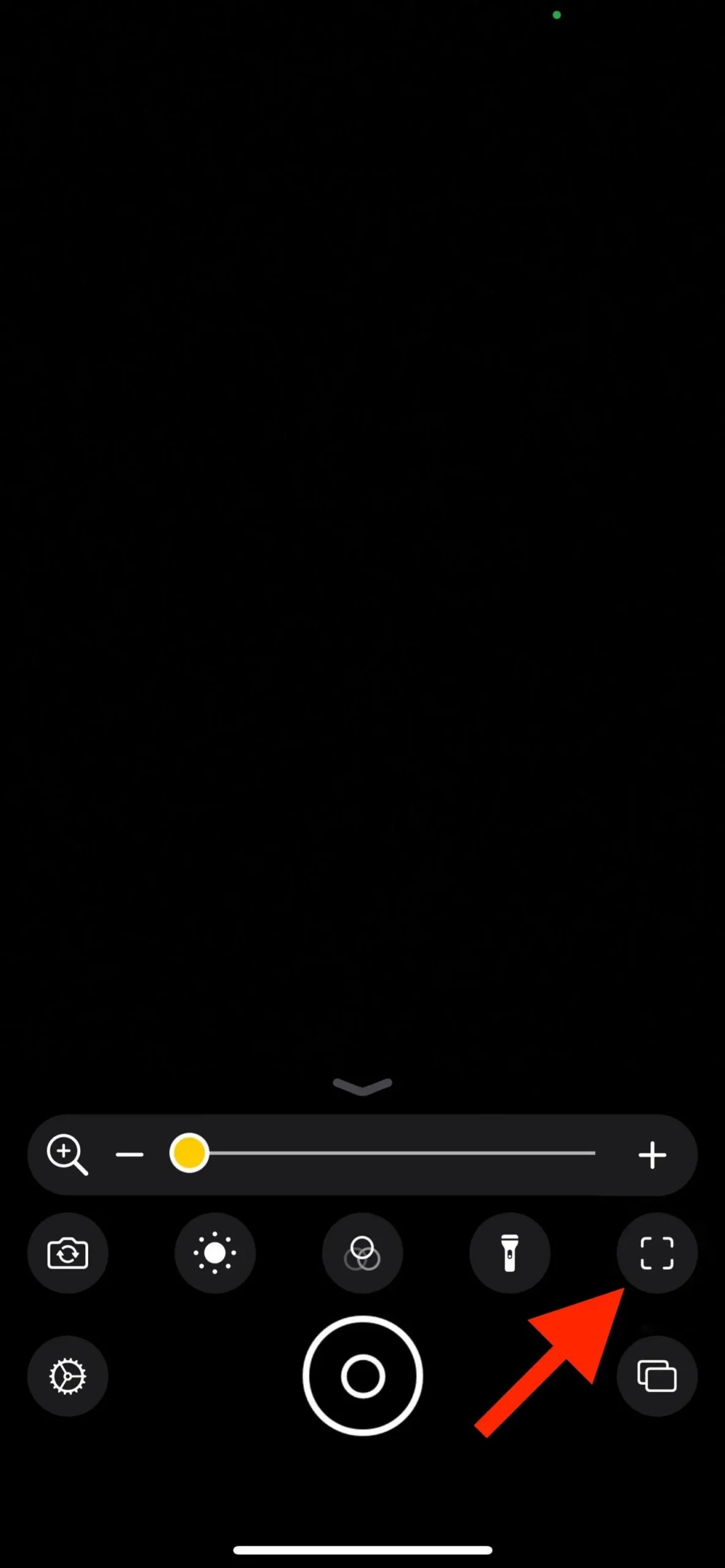
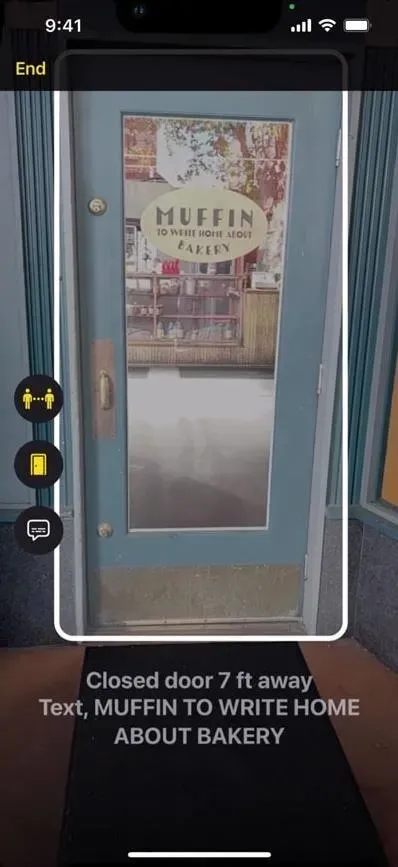
Зображення через Apple
4. Дії в циклі
Екранна лупа також підтримує дії, які дозволяють зберегти вашу поточну конфігурацію Екранної лупи, зокрема панель керування, камеру, яскравість, контрастність, фільтри та режими виявлення. Таким чином, ви можете використовувати спеціалізовані налаштування для певного повторюваного завдання чи ситуації. Щоб зберегти поточний макет, скористайтеся кнопкою «Зберегти нову дію» в меню «Налаштування». Ви також можете перемикатися між макетами за допомогою шестерні. У налаштуваннях «Дії» ви можете видалити або скопіювати спеціальні параметри.
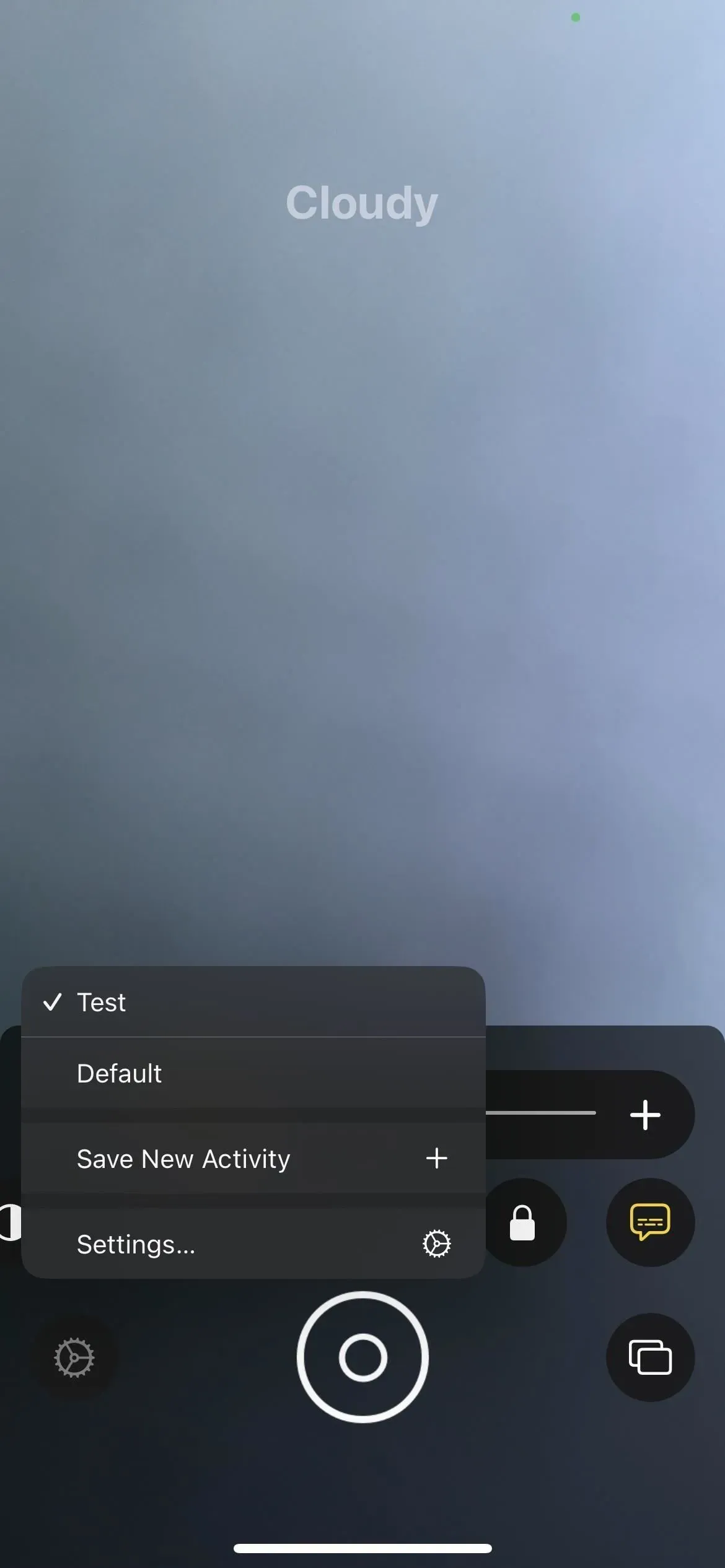
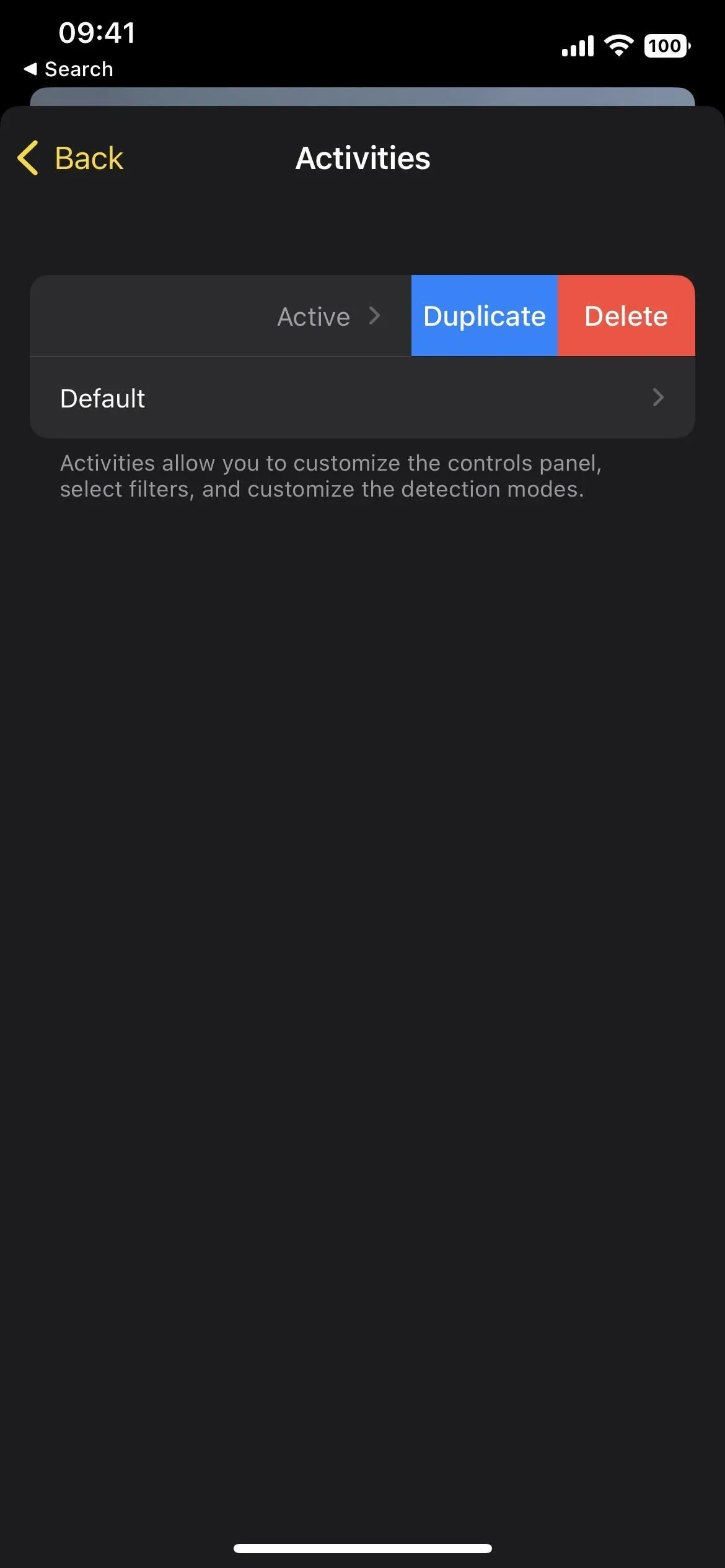
5. Живі субтитри для аудіо, відео та дзвінків
Однією з найбільших нових функцій доступності є «Живі субтитри», які корисні людям із проблемами слуху та всім, хто з будь-якої причини не чує звук на своєму iPhone. Він працюватиме під час телефонних дзвінків і дзвінків FaceTime, відеодзвінків у програмах соціальних мереж, потокових шоу та інших медіа, і навіть програм для телеконференцій.
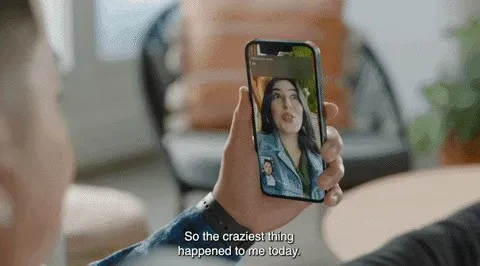
Зображення через Apple
Ви також можете налаштувати розмір шрифту, колір і колір фону для полегшення читання. Ви навіть можете переміщувати підписи, як у програвачі «Картинка в картинці», і встановлювати його непрозорість у режимі очікування. А якщо ви використовуєте свій Mac для дзвінків, ви можете відповідати на розмову, вводячи та читаючи свої слова вголос у режимі реального часу.
Живі субтитри наразі доступні в США та Канаді для iPhone 11 і пізніших моделей, iPad з A12 Bionic і пізніших версій, а також комп’ютерів Mac з Apple Silicon. Якщо вас турбує конфіденційність, Apple обіцяє, що інформація користувача залишатиметься конфіденційною, оскільки живі субтитри генеруються безпосередньо на пристрої. Ви не можете записати їх, коли робите знімок екрана.
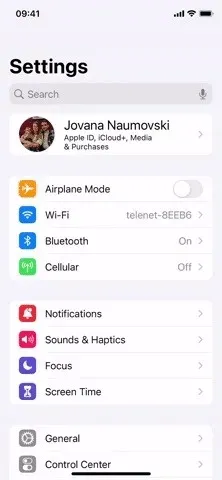
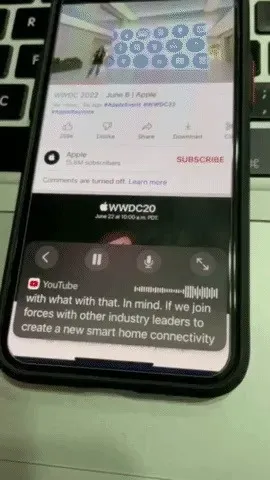
6. Віддзеркалення Apple Watch
Якщо у вас є Apple Watch, ви можете використовувати більшість спеціальних можливостей спареного iPhone, щоб дистанційно керувати ним завдяки Apple Watch Mirroring.
За допомогою Apple Watch Mirroring користувачі можуть керувати Apple Watch за допомогою допоміжних функцій iPhone, таких як голосове керування та керування перемикачами, а також використовувати введення, зокрема голосові команди, звукові дії, відстеження голови або зовнішні перемикачі Made for iPhone як альтернативу торканню годинника з дисплеєм Apple . Apple Watch Mirroring використовує інтеграцію апаратного та програмного забезпечення, включаючи вдосконалення на основі AirPlay, щоб допомогти користувачам, які покладаються на ці мобільні функції, користуватися унікальними програмами Apple Watch, такими як Blood Oxygen, Heart Rate, Mindfulness тощо.
Віддзеркалення Apple Watch доступне на Apple Watch Series 6 і новіших моделях. Щоб увімкнути його, перейдіть у «Налаштування» -> «Спеціальні можливості» -> «Дзеркальне відображення Apple Watch», а потім увімкніть перемикач. Після підключення ви зможете повністю керувати годинником через iPhone.
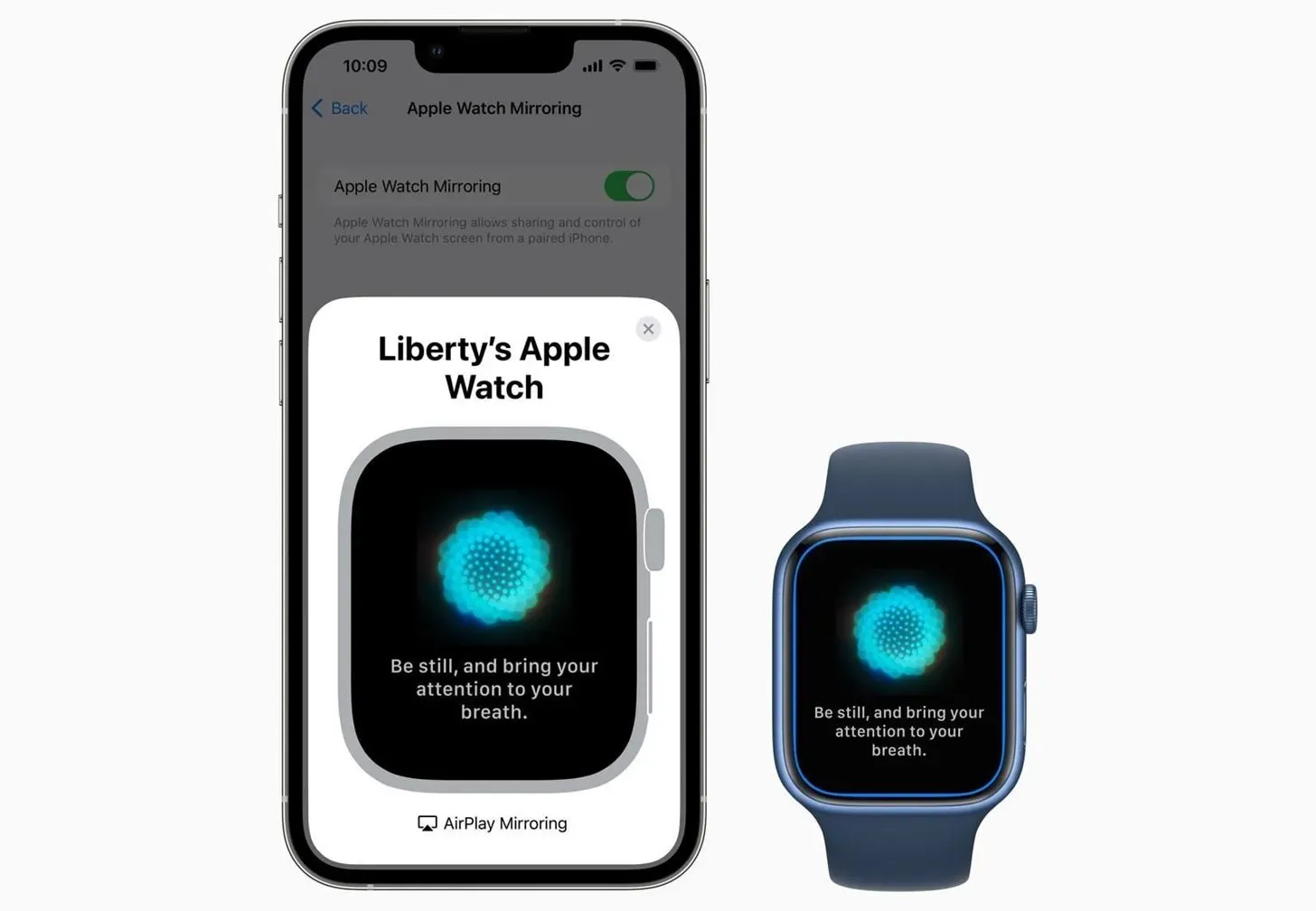
Зображення через Apple
7. Додаткові мови для інструментів VoiceOver і Speak
Тепер ви можете ввімкнути ще більше мов для VoiceOver, Speak Selection і Speak Screen. Підтримувані мови включають:
- арабська (у всьому світі)
- баскська (Іспанія)
- бенгальська або бангла (Індія)
- бходжпурі (Індія)
- Болгарська (Болгарія)
- каталонська (Іспанія)
- Хорватська (Хорватія)
- фарсі або перська (Іран)
- французька (Бельгія)
- галісійська (Іспанія)
- каннада (Індія)
- Малайська (Малайзія)
- Мандарин (Ляонін, Шеньсі, Сичуань)
- маратхі (Індія)
- Шанхай (Китай)
- іспанська (Чилі)
- словенська (Словенія)
- тамільська (Індія)
- телугу (Індія)
- Українська (Україна)
- Валенсія (Іспанія)
- в’єтнамська (В’єтнам)
8. Більше голосів для VoiceOver і Speak Tools
Десятки нових голосів також доступні для VoiceOver, Speak Selection і Speak Screen – усі оптимізовані допоміжні функції та мови. Для англійської мови нові голоси включають Агнес, Брюс, Елоквенс, Еван, Джоел, Джуніор, Кеті, Натан, Ноель, Ральф, Вікі та Зої.
Також є нові голоси, зокрема Альберт, Bad News, Bahh, Bells, Boing, Bubbles, Cellos, Good News, Jester, Organ, Superstar, Trinoids, Whisper, Wobble і Zarvox.
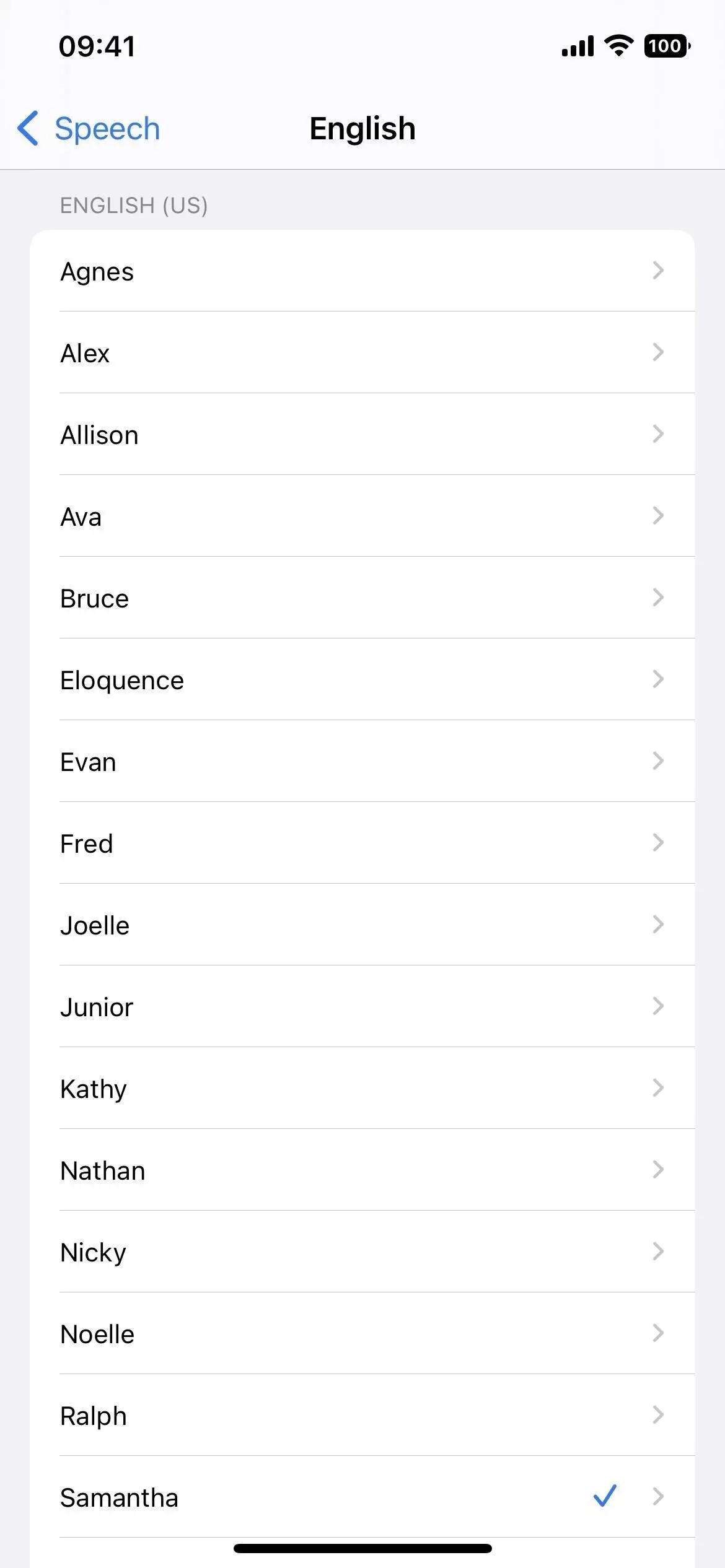
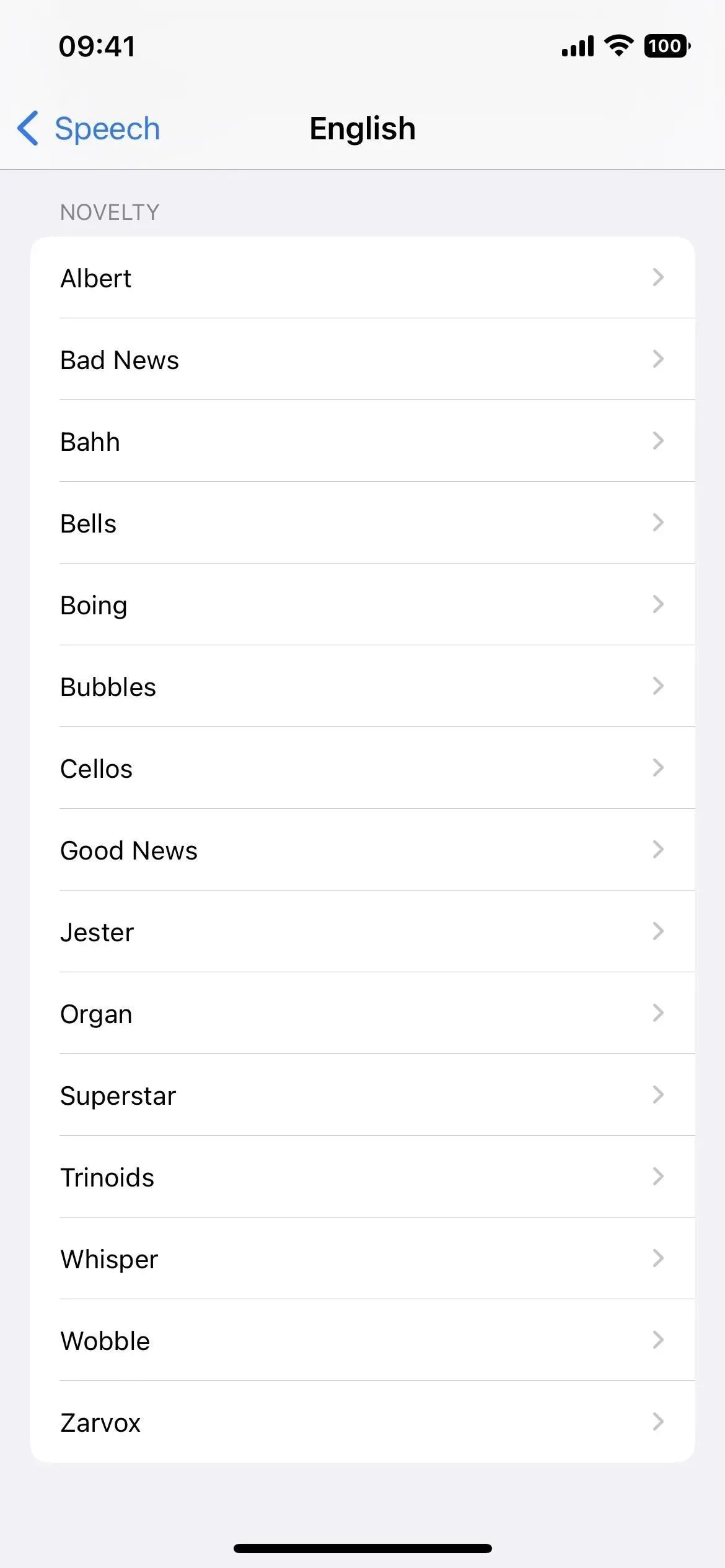
9. Розширені параметри програмування VoiceOver
Існує кілька нових параметрів для роботи в меню Налаштування -> Спеціальні можливості -> VoiceOver -> Дії -> Програмування, що дозволяє створювати групи налаштувань для певних цілей.
По-перше, це стиль набору тексту, який дозволяє вибирати між стандартним, стандартним, сенсорним і прямим дотиком. Другий — «Стиль навігації» з параметрами «За замовчуванням», «Прапорець» і «Згрупований». І третій — «Попереджувальні повідомлення шрифтом Брайля», де ви можете вибрати «За замовчуванням», «Увімкнути» або «Вимкнути». Ці параметри були доступні раніше, але не для програмування.
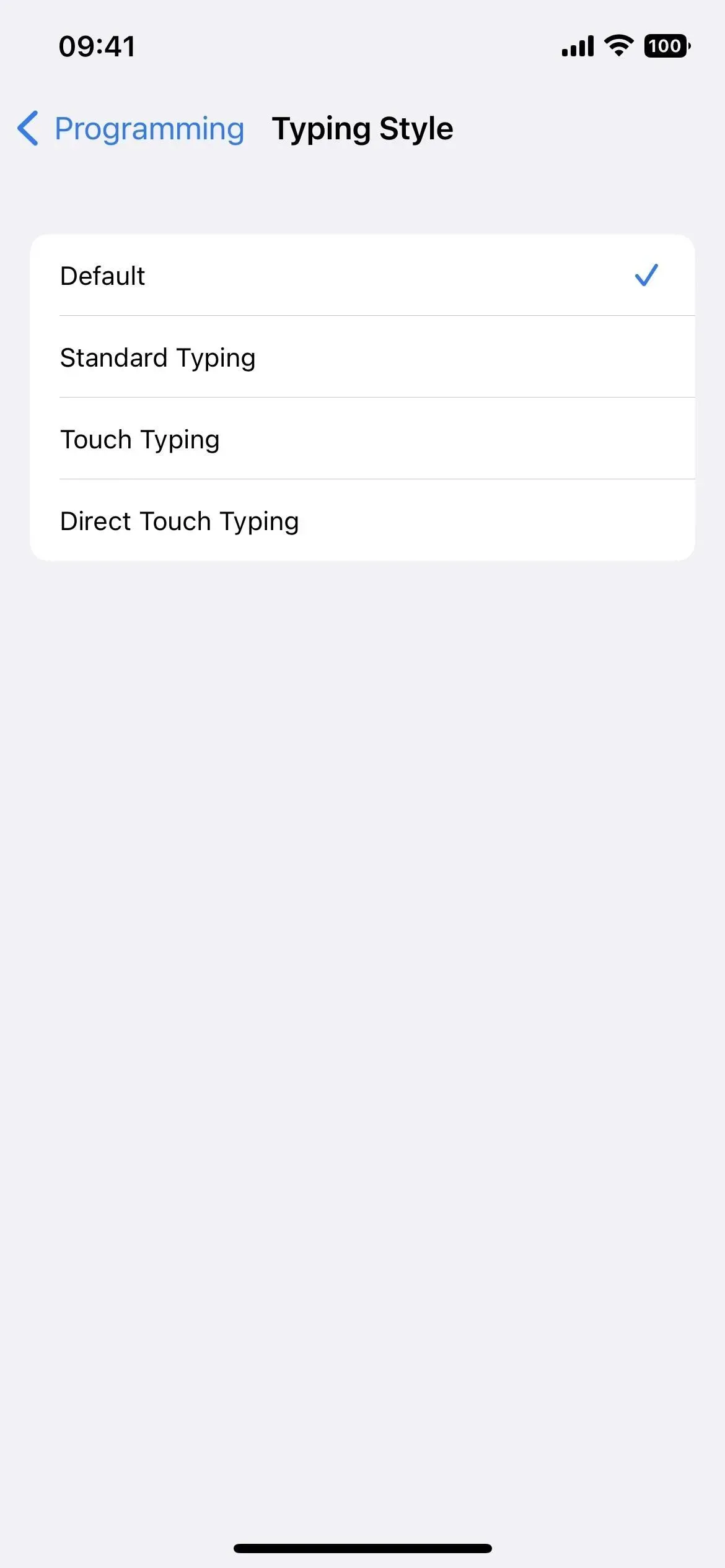
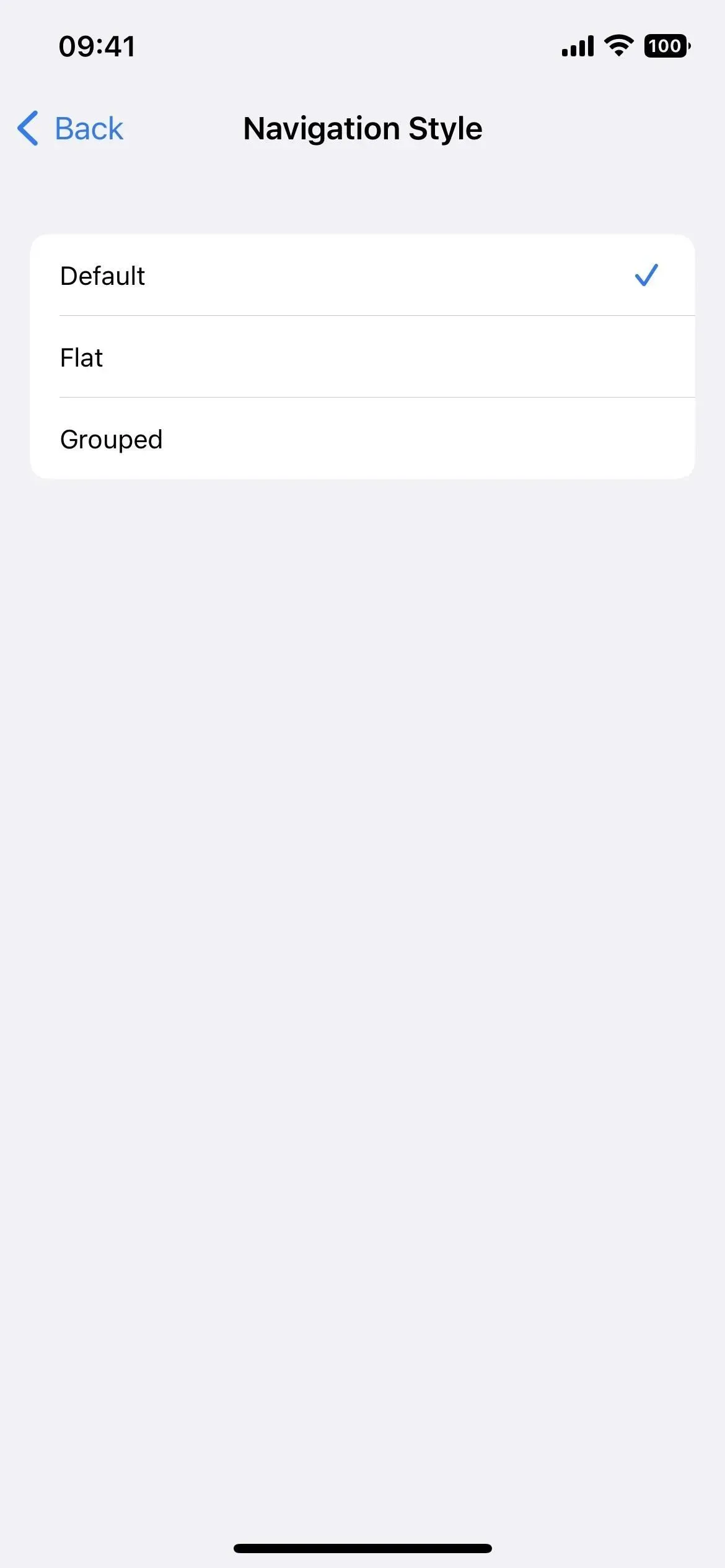
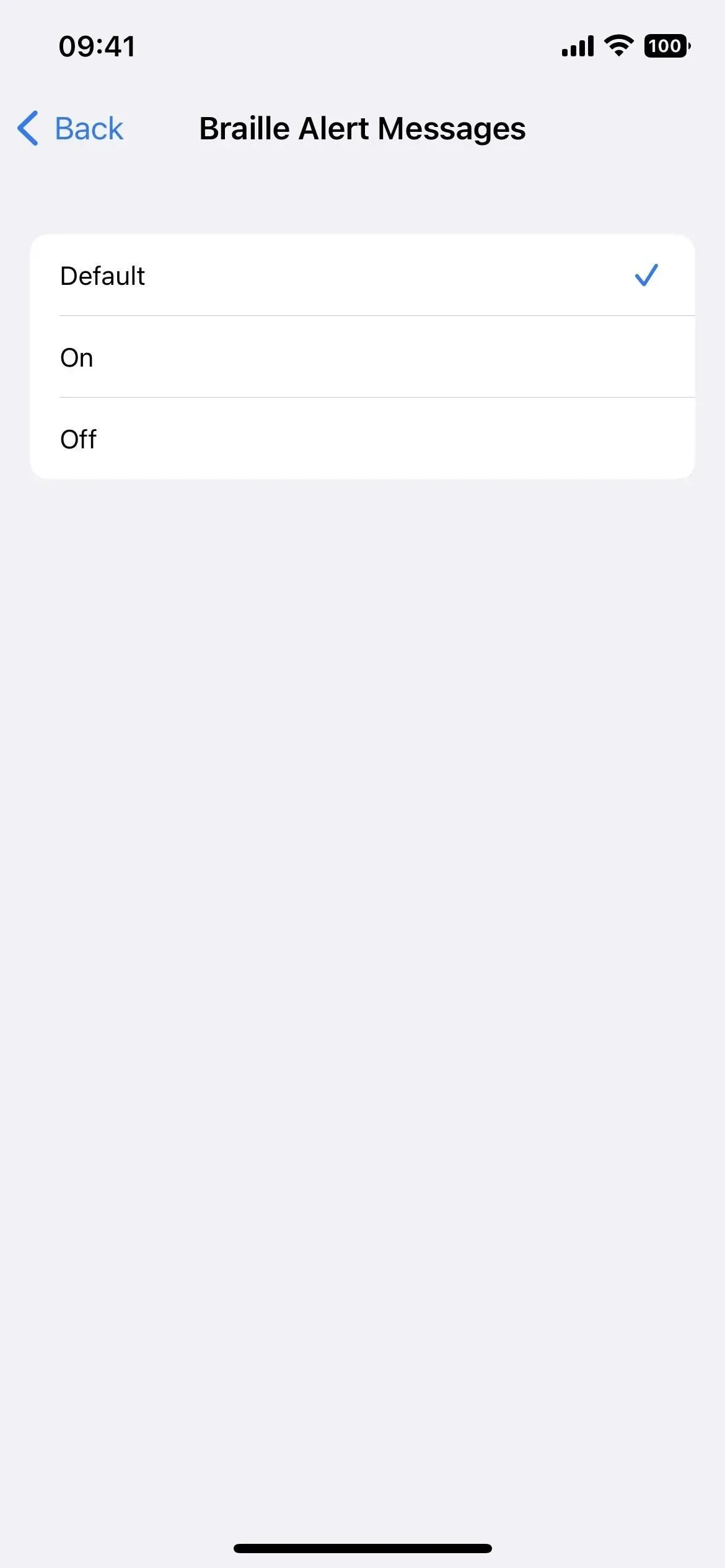
10. Визначення початкової точки VoiceOver на картах
Коли ви використовуєте VoiceOver у Картах Apple, ви отримуватимете автоматичний звуковий і тактильний відгук, який допоможе вам визначити початкову точку вашого пішохідного маршруту.
11. Buddy Controller для ігор
Якщо у вас виникли проблеми з використанням ігрового контролера, нова функція Buddy Controller дозволить другові або медичному працівнику допомогти вам грати в гру. Він працює шляхом поєднання двох ігрових контролерів в один, щоб ви могли ефективно грати разом як один гравець. Якщо це звучить знайомо, це тому, що консолі Xbox пропонують подібну функцію під назвою Co-pilot.
12. Час паузи Siri
У «Налаштуваннях» -> «Спеціальні можливості» -> «Siri» ви знайдете новий розділ під назвою «Час паузи Siri», де ви можете встановити, як довго Siri чекатиме, поки ви закінчите говорити. Ви можете залишити налаштування за замовчуванням або вибрати «Довше» або «Найдовше». Цей інструмент ідеально підходить для вас, якщо Siri завжди здається нетерплячим переривником.
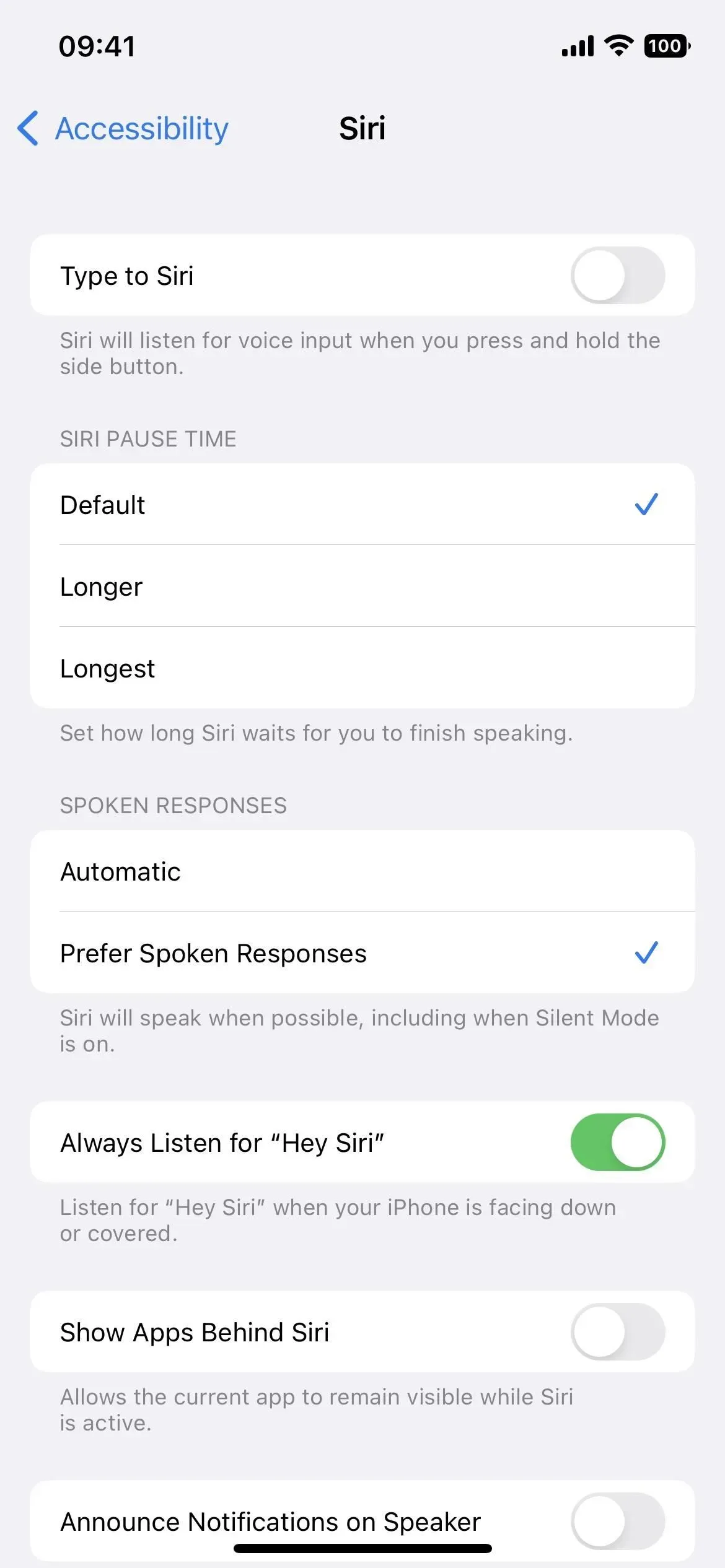
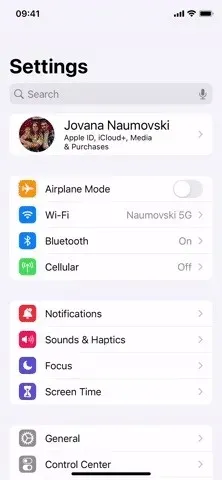
13. Власні звуки для розпізнавання звуків
Розпізнавання звуку доступне з iOS 14, але в iOS 16 ви можете навчити свій iPhone розпізнавати певні звуки у вашому оточенні. Перейдіть до «Налаштування» -> «Доступність» -> «Розпізнавання звуку» -> «Звуки» та виберіть «Настроюваний будильник», «Настроюваний пристрій» або «Дверний дзвінок».
Щоб видалити спеціальні будильники та звуки, проведіть пальцем по них ліворуч у меню «Звуки». Ви також можете натиснути «Редагувати», потім значок «Видалити» (червоне коло з білою лінією посередині) і підтвердити, натиснувши «Видалити».
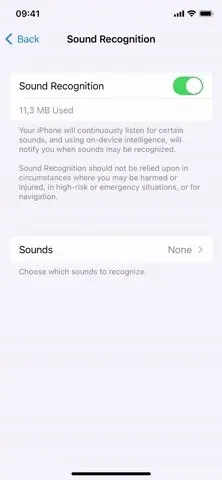
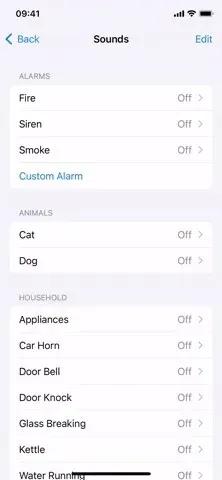
14. Режим перевірки орфографії голосового керування
Ви, мабуть, уже звикли до функції диктування iPhone, але тепер ви можете використовувати режим перевірки орфографії Voice Control, щоб вимовляти слова літера за літерами, щоб не було непорозумінь. Використовуйте його, щоб диктувати імена, адреси, абревіатури тощо. Наразі ця функція доступна лише англійською мовою (США).
15. Додаткові голосові команди
Окрім режиму орфографії, голосове керування також має нові команди для:
- Відкрийте бібліотеку програм
- Показати клавіатуру
- Приховати клавіатуру
- Натисніть клавішу <назва ключа>
- повісити трубку
- Увімкніть віддзеркалення Apple Watch
- Вимкніть віддзеркалення Apple Watch
- Увімкніть пульт дистанційного керування Apple Watch.
- Вимкніть дистанційне керування Apple Watch
- Увімкніть повний доступ до клавіатури
- Вимкнути повний доступ до клавіатури
- Активація VoiceOver
- Magic Touch VoiceOver
- VoiceOver виберіть <номер>
- VoiceOver читає все
- VoiceOver виберіть <item name>
- VoiceOver виберіть перший елемент
- VoiceOver вибрати останній елемент
- VoiceOver вибрати наступну програму
- VoiceOver вибрати попередню програму
- VoiceOver вибрати наступний елемент
- VoiceOver вибрати попередній елемент
- VoiceOver вибрати наступний ротор
- VoiceOver вибрати попередній ротор
- VoiceOver виберіть наступний параметр ротора
- VoiceOver вибрати попередній параметр ротора
- VoiceOver вибирає рядок стану
- Засіб вибору об’єктів VoiceOver
- Підсумок мовлення VoiceOver
- VoiceOver припинить розмову
- VoiceOver Screen Shutter
- збільшувати
- зменшення
- збільшувати
- зменшення
- Зниження
- Збільшити
- Масштаб ліворуч
- Масштаб праворуч
16. Персоналізуйте Apple Books
В iOS 16 програма Apple Books поставляється з новими темами та функціями спеціальних можливостей. Додаток було перероблено, а новий інтерфейс спрощено, що також допомагає зробити його доступнішим. Ви можете зробити текст напівжирним і відрегулювати інтервали для легшого читання. І є кілька нових тем, які можна використовувати, щоб зробити додаток приємнішим для очей.
- Докладніше: 20 великих нових функцій і змін у Apple Books на вашому iPhone
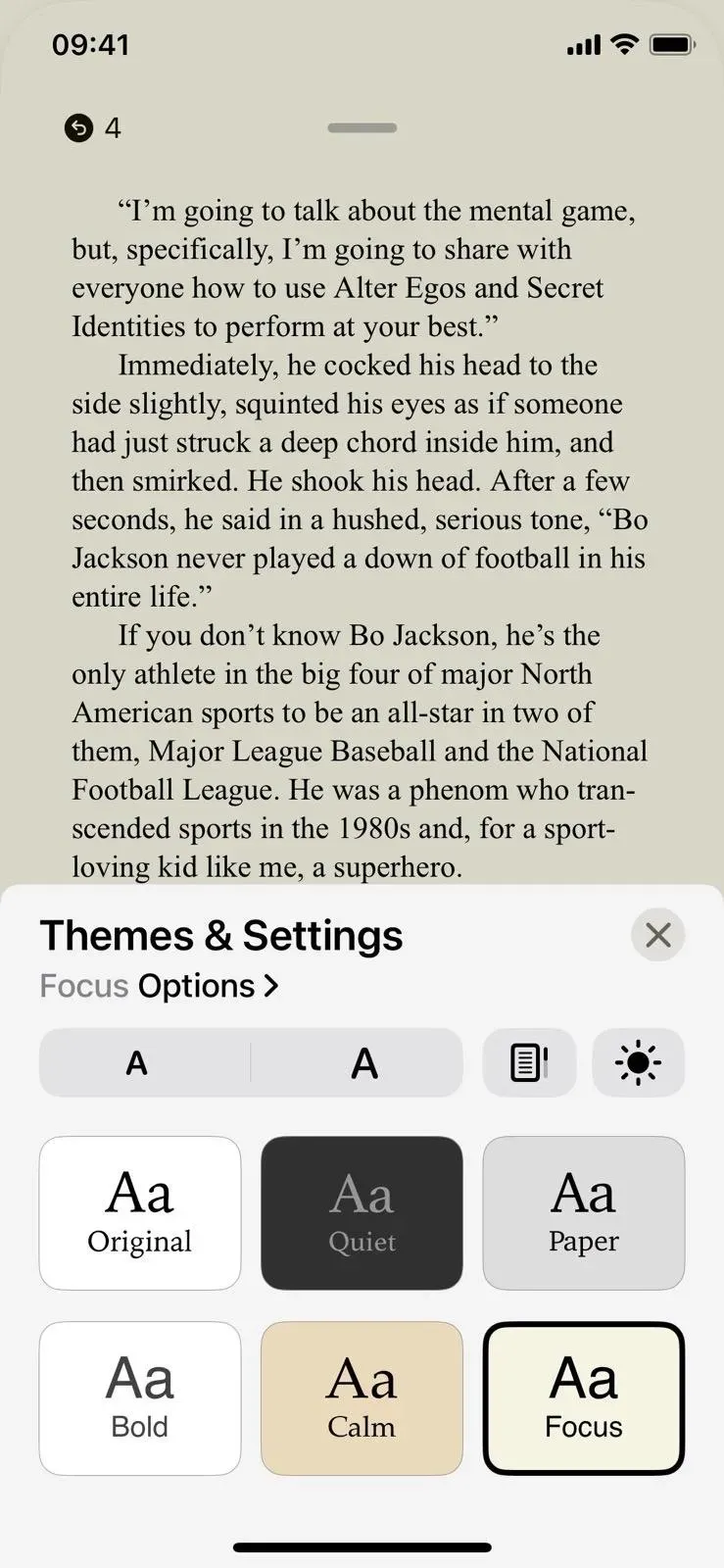
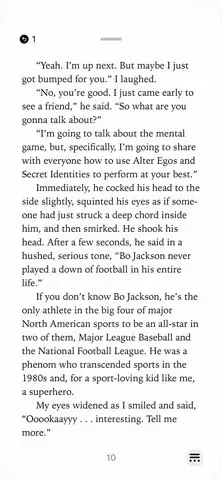
17. Привіт, Siri, поклади трубку
Не було можливості попросити Siri завершити телефонний дзвінок або виклик FaceTime замість вас, але тепер ви можете зробити це, сказавши «Привіт, Siri, поклади трубку» під час розмови з кимось. Недоліком є те, що людина, з якою ви розмовляєте, почує, як ви вимовляєте команду, але це чудово підходить для завершення розмови без використання рук з будь-якої причини. Ви можете ввімкнути його в налаштуваннях Siri & Search або в налаштуваннях доступності Siri.
На веб-сайті Apple зазначено, що ця функція доступна на iPhone з A12 Bionic і пізнішими версіями, але в налаштуваннях доступності зазначено, що вона працює на iPhone 11 і пізніших версіях. Перше може бути правдою, оскільки ми можемо завершити дзвінок на нашому iPhone XR за допомогою чіпа A12 Bionic. У налаштуваннях також зазначено, що він доступний на старіших iPhone, коли використовуються AirPods або Beats із Siri.
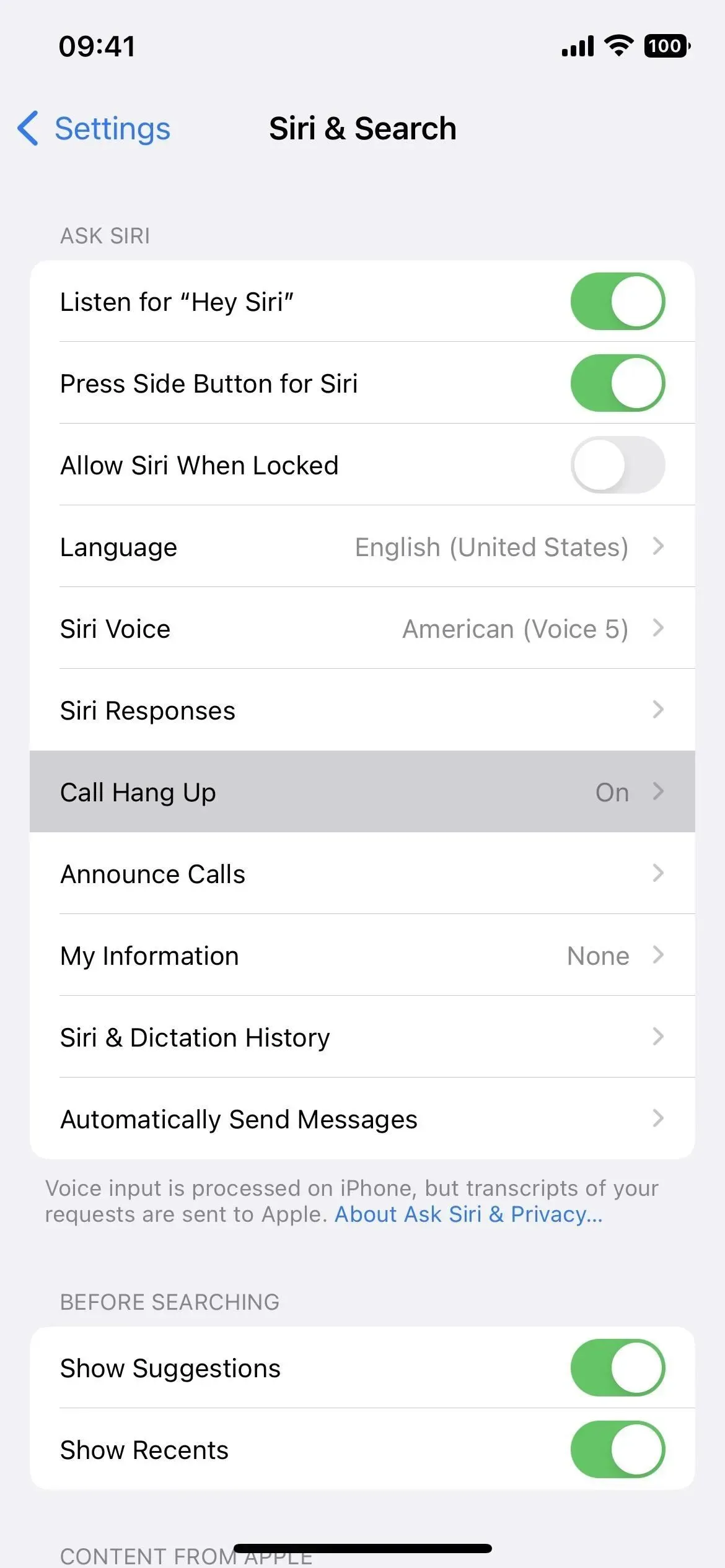
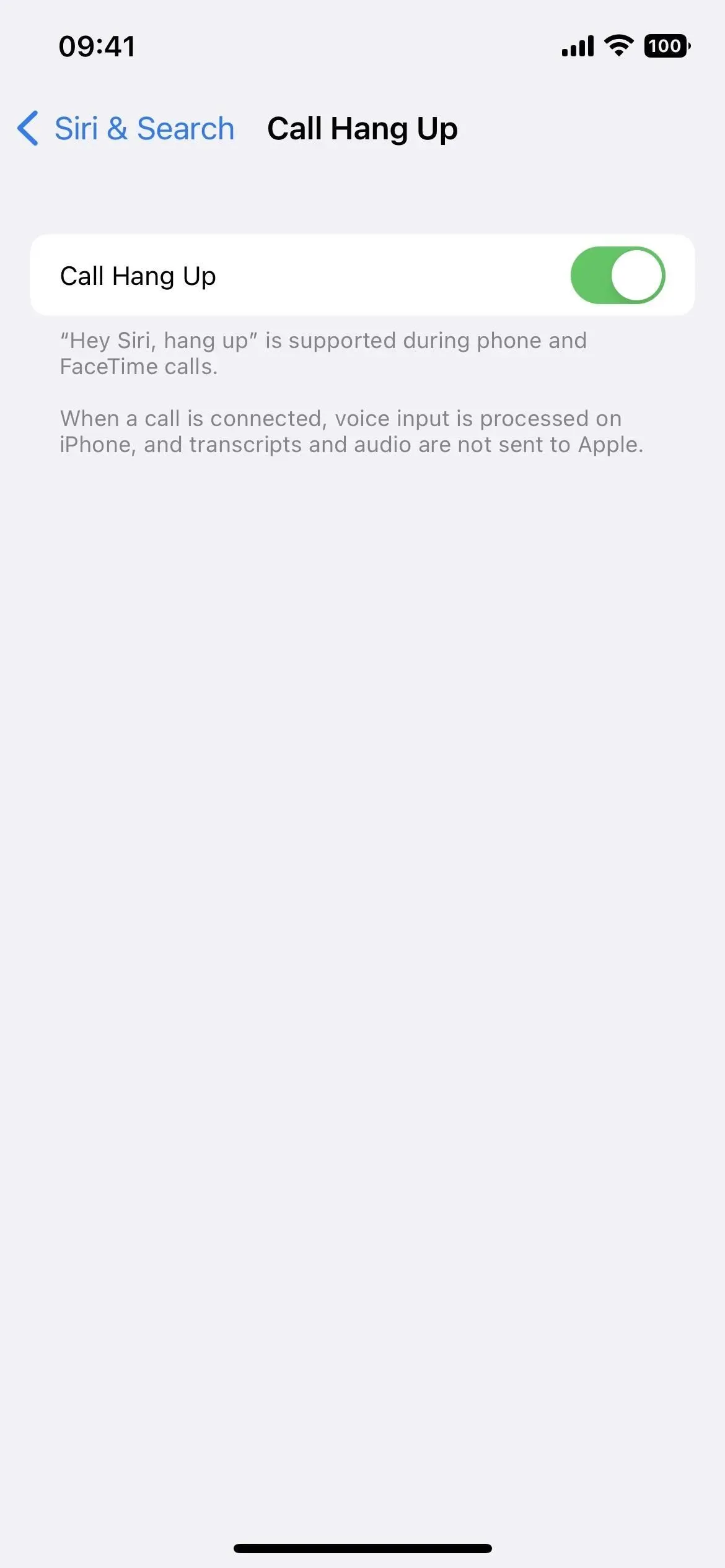
18. Автоматично відповідайте на дзвінки, перемикайтеся за допомогою Hey Siri
Функція автоматичної відповіді на дзвінки дуже корисна для деяких користувачів з обмеженими можливостями. Однак була одна заковика – його потрібно було ввімкнути вручну через «Налаштування» -> «Доступність» -> «Сенсорний екран» -> «Маршрутизація аудіодзвінків» -> «Автовідповідь на виклики». Тепер ви можете сказати: «Привіт, Siri, увімкни автовідповідач» або «Привіт, Siri, вимкни автовідповідач». Окрім iOS 16, це також доступно для watchOS 9.
19. Оголошуйте сповіщення без навушників
Ваш iPhone може читати вхідні повідомлення та сповіщення, але ця функція працює лише в парі з AirPods або навушниками Beats. В iOS 16 він також працює з динаміком iPhone і слуховими апаратами Made for iPhone. Це важливий інструмент для тих, хто не може взяти свій iPhone, щоб прочитати останні тексти чи сповіщення.
Дозвольте Siri читати сповіщення. Siri не перебиватиме вас і слухатиме вас після того, як ви прочитаєте сповіщення, тож ви зможете відповісти або вжити заходів, не кажучи «Привіт, Siri». Siri повідомлятиме про сповіщення від нових програм, які надсилають тимчасові сповіщення або прямі повідомлення.
Ви також можете налаштувати Siri на надсилання відповіді в підтримуваних програмах без запиту, чи впевнені ви, що хочете її надіслати.
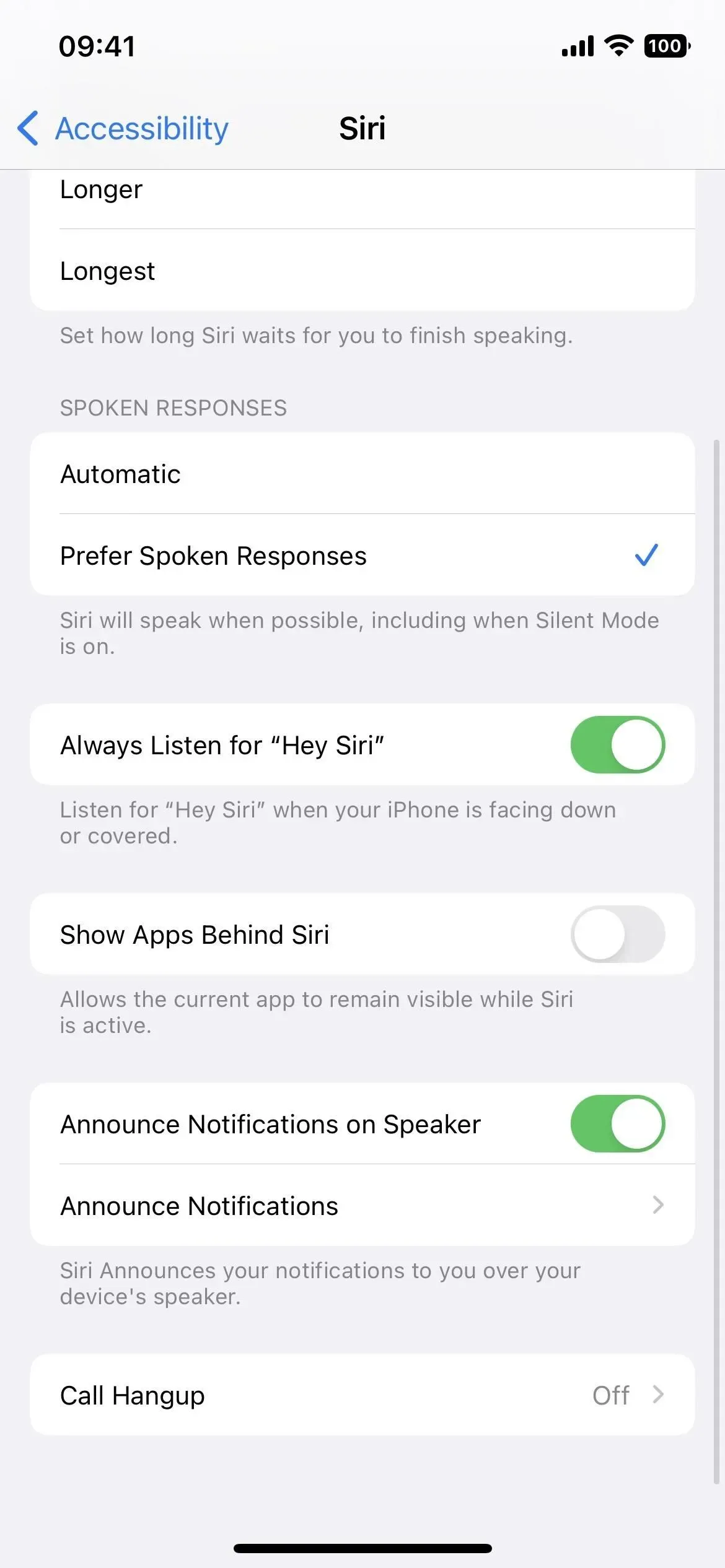
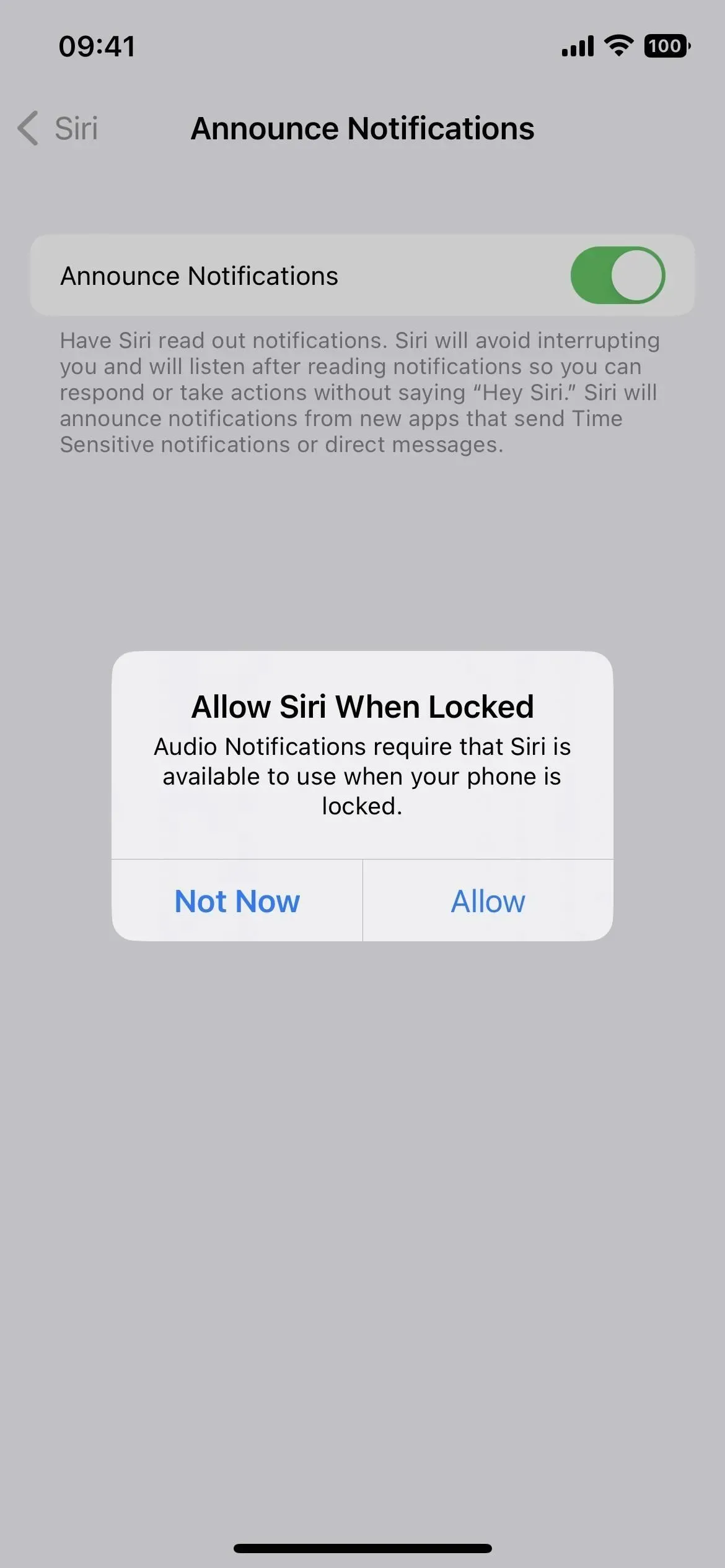

20. Додайте аудіограми до здоров’я
Якщо ви використовуєте програму Health, тепер ви можете імпортувати свої аудіограми в неї на своєму iPhone. Перейдіть до Огляд -> Слух -> Аудіограма, потім натисніть Додати дані. Ви можете використовувати камеру, щоб сфотографувати аудіограму, вибрати зображення аудіограми в програмі «Фото» або завантажити документ аудіограми з файлів.
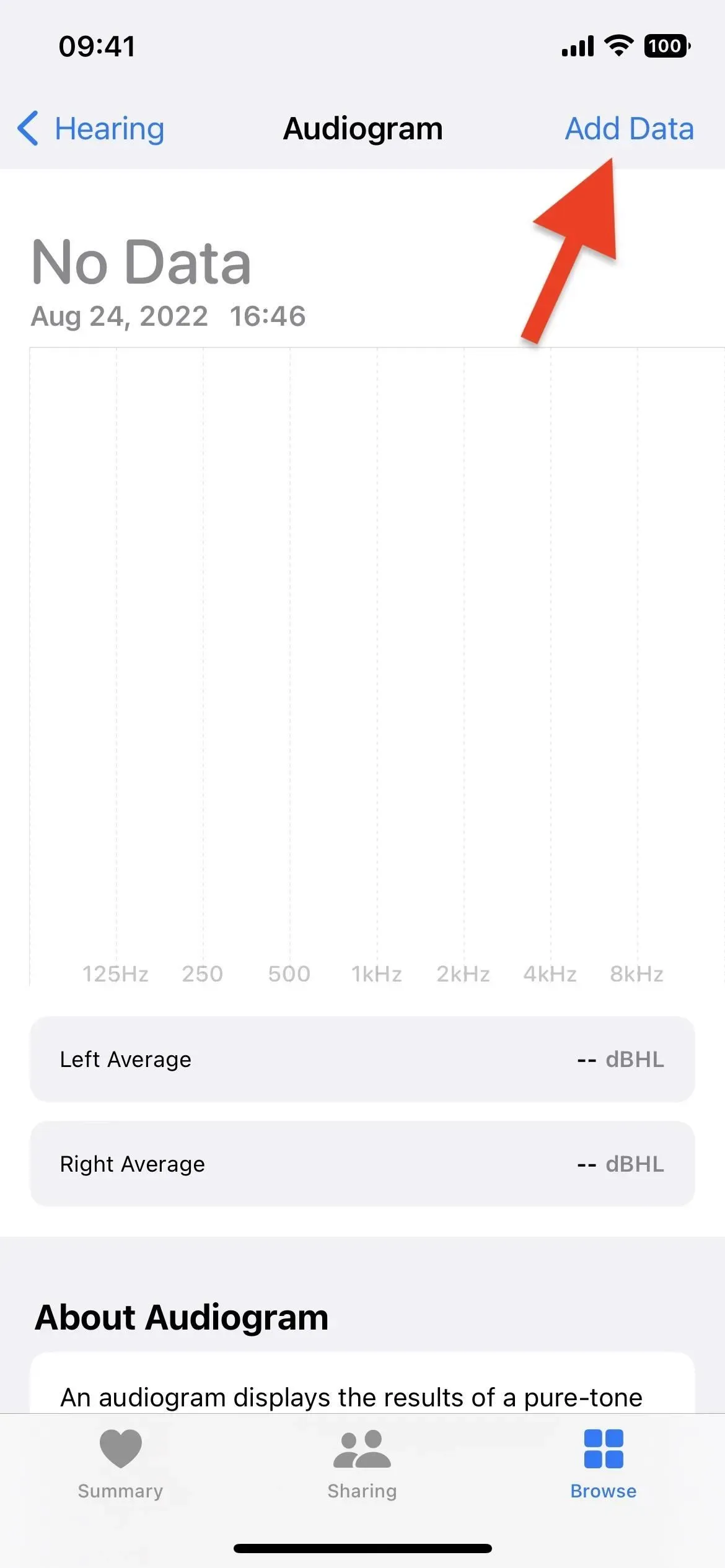
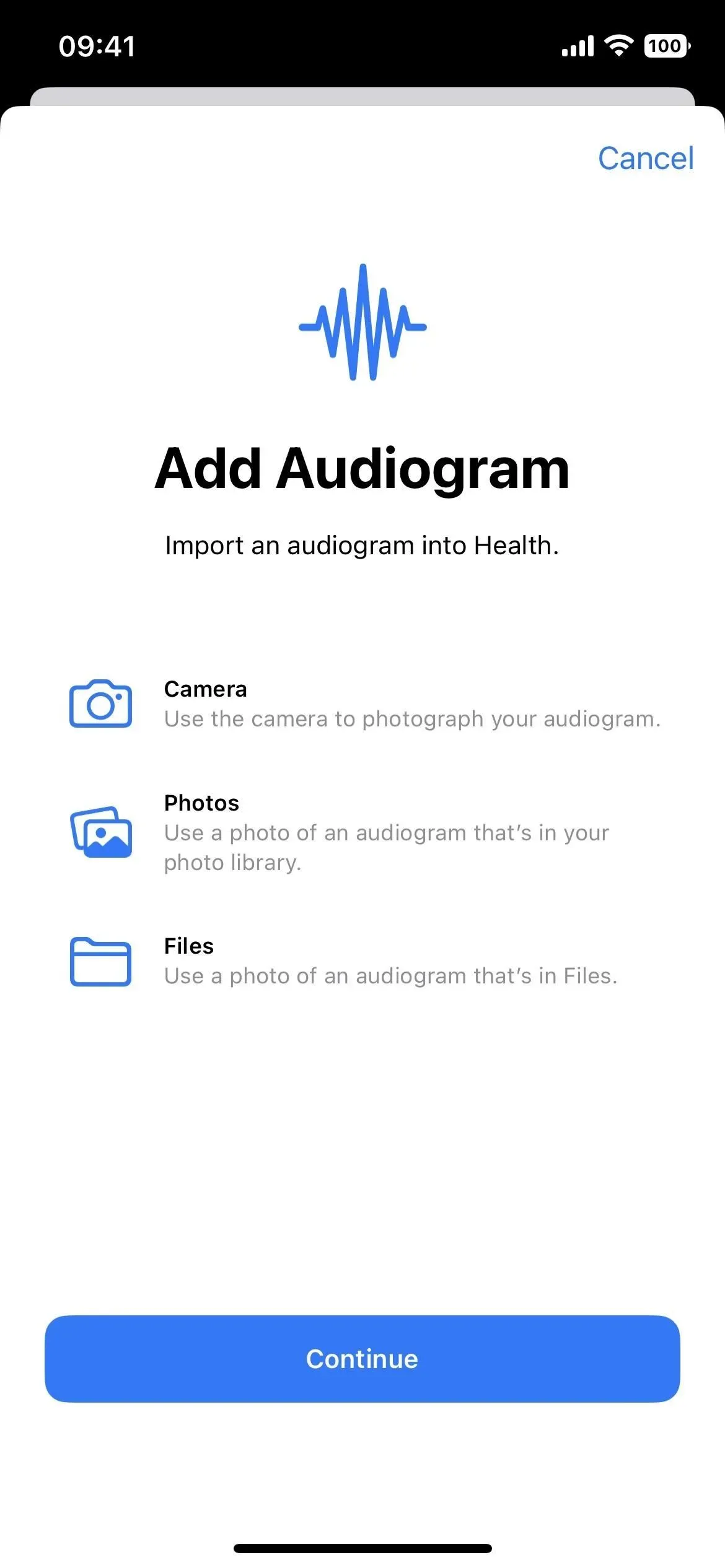
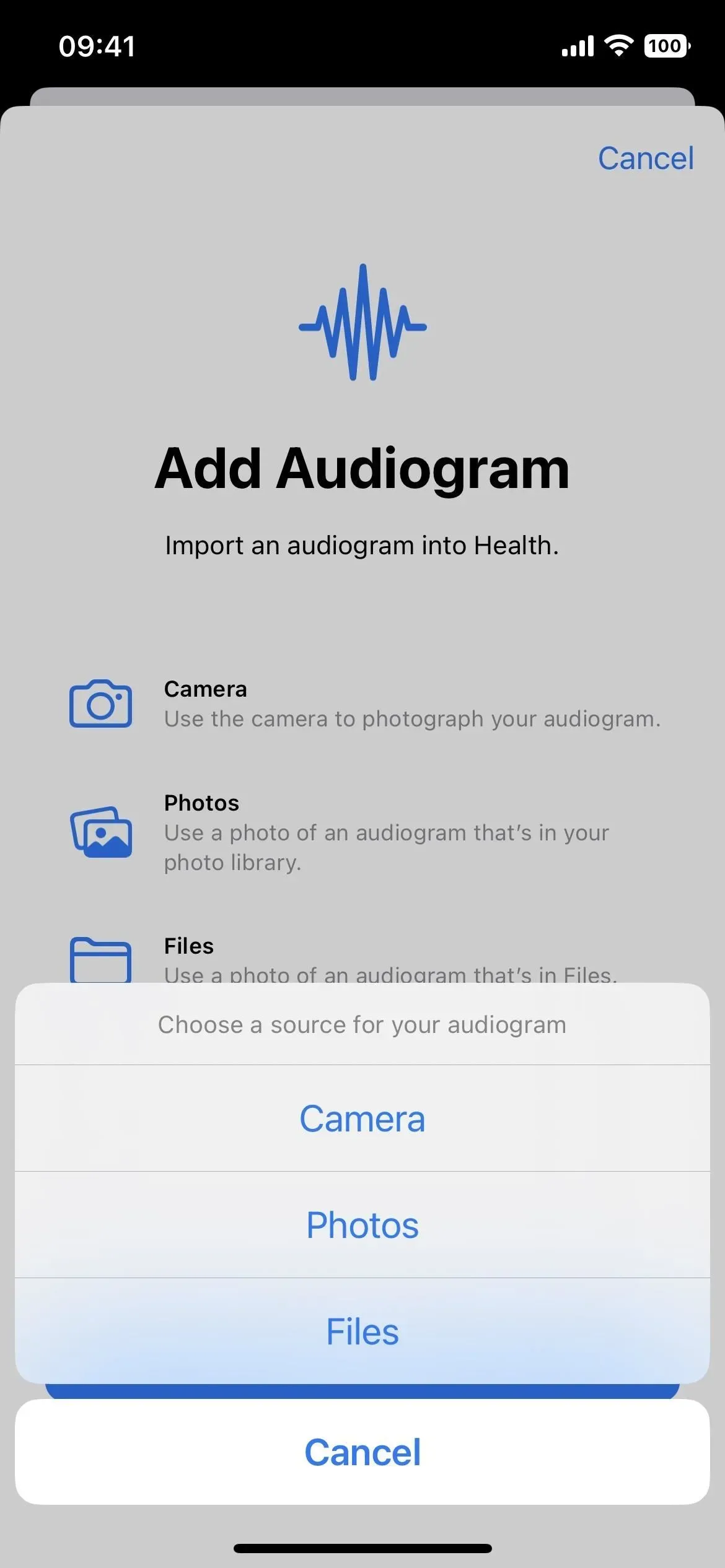



Залишити відповідь